Wix 에디터: 모바일 이미지 배경 자르기 및 설정하기
2 분
페이지 메뉴
- 모바일용 배경 이미지 자르기
- 모바일 배경 이미지 설정 조정하기
기본적으로 사이트 모바일 버전의 페이지 배경은 데스크톱 배경과 동일합니다.
모바일 화면이 더 작기 때문에 휴대기기에 올바르게 표시되도록 이미지를 자르거나 설정을 변경해야 할 수 있습니다.
모바일용 배경 이미지 자르기
모바일 화면은 데스크톱 화면과 모양과 크기가 다르기 때문에 배경 이미지가 모바일 사이트에서 다르게 표시될 수 있습니다. 원하는 대로 표시되고 화면의 크기와 모양에 맞도록 이미지를 자를 수 있습니다.
모바일 배경 이미지를 자르려면:
- 모바일 에디터 왼쪽에서 배경
 을 클릭합니다.
을 클릭합니다. - 이미지를 클릭합니다.
- 미디어 관리자에서 이미지에 마우스오버하고 자르기 및 편집
 아이콘을 클릭합니다.
아이콘을 클릭합니다. - 자르기 및 늘이기를 클릭합니다.
- 이미지를 자르고 저장을 클릭합니다.
- 배경 변경을 클릭합니다.
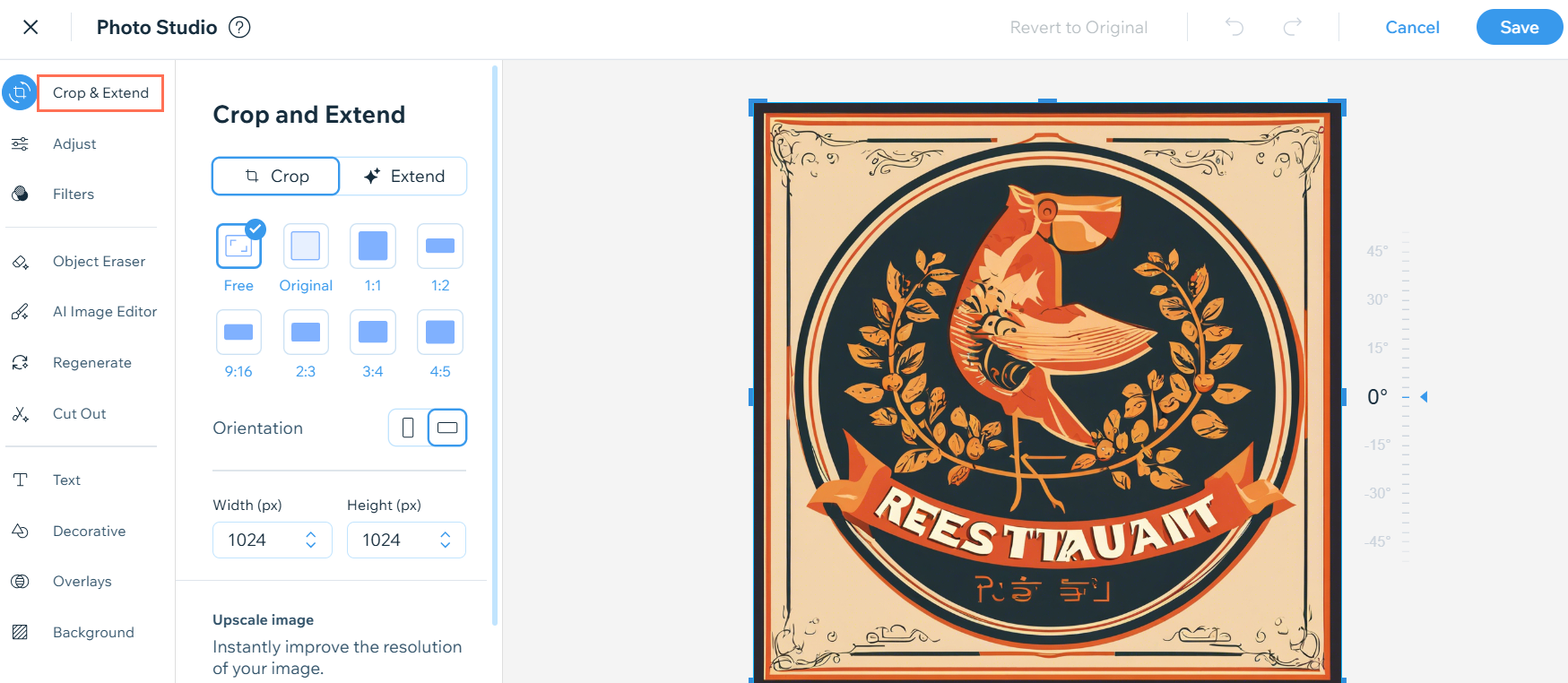
모바일 배경 이미지 설정 조정하기
이미지를 자르는 것 외에도 스크롤 효과 및 위치와 같은 설정을 변경해 모바일 사이트에 표시되는 방식을 설정할 수도 있습니다.
이미지 설정을 변경하려면:
- 모바일 에디터 왼쪽에서 배경
 을 클릭합니다.
을 클릭합니다. - 설정을 클릭하고 아래 옵션을 사용해 배경 이미지를 조정합니다.
- 투명도: 슬라이더를 끌어 이미지 투명도를 조정합니다.
- 이미지 배경 색상: 색상 상자를 클릭해 배경 이미지 뒤에 나타날 색상을 선택합니다.
- 스크롤 효과: 스크롤시 이미지 고정 여부를 선택합니다.
- 없음: 스크롤 효과가 없습니다.
- 고정: 배경 이미지가 고정되어, 스크롤해도 움직이지 않습니다.
- 이미지 배열: 드롭다운 메뉴에서 이미지 배열을 선택합니다.
- 채우기: 배경 이미지가 화면 크기에 맞게 조정됩니다.
- 맞춤: 배경 이미지가 높이 및 폭의 비례를 유지합니다.
- 바둑판: 배경 이미지가 스크린에 걸쳐 타일 형식으로 표시됩니다.
- 늘이기: 배경 이미지가 페이지 길이에 맞게 늘어납니다.
- 이미지 위치: 그리드에서 배경 이미지의 위치를 선택합니다.
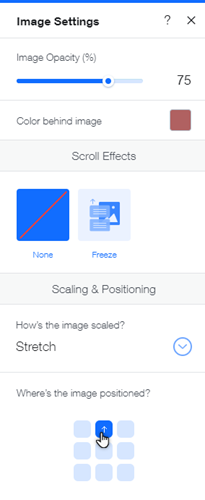
참고:
표시되는 배열 옵션은 선택한 스크롤 효과에 따라 다릅니다.

